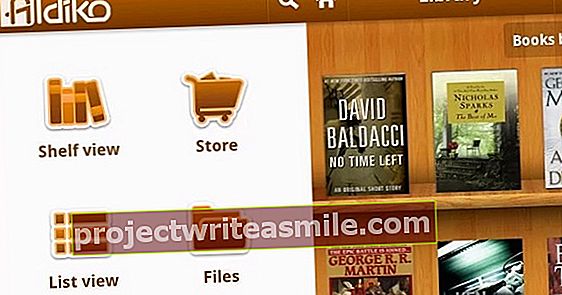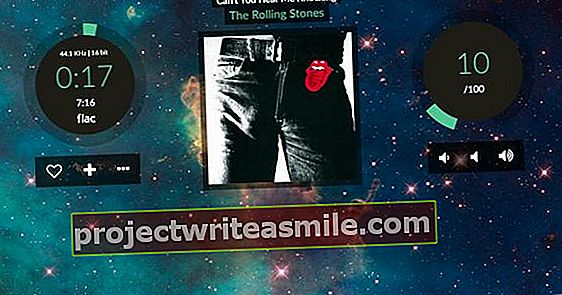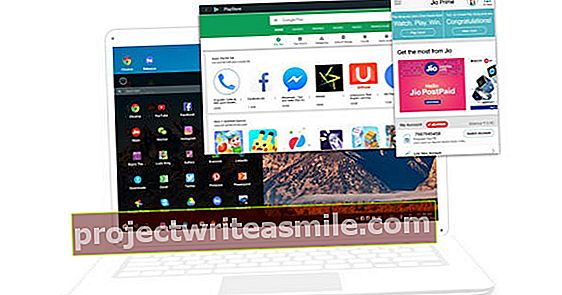„Windows 10“ reguliariai sužino jūsų vietą ir naudoja ją įvairiausiems dalykams. Tačiau programos taip pat gali pasiekti vietovės duomenis ir tai ne visada būtina. Taip pat atminkite, kad vietos duomenys išsaugomi ...
Žinoma: kartais gali prireikti naudoti vietos duomenis, taip pat ir sistemoje „Windows 10“. Tarkime, pavyzdžiui, navigacijos programą, kuri veikia „Windows“ planšetiniame kompiuteryje. Arba už lokalizuoto turinio pristatymą programoje ir pan. Tačiau dažnai patikrinti ir naudoti tą vietą visai nereikia. Tikrai ne iš „Store“ programų, kurios iš pirmo žvilgsnio nieko nedaro. Tai dar labiau erzina, jei manote, kad visi duomenys apie jūsų įrenginio buvimo vietą yra užregistruoti. Tai sukuria gražų „taką“ ten, kur buvote su ta planšete ar nešiojamuoju kompiuteriu. Malonu vagiui, kuris iš karto gali pamatyti, ar, pavyzdžiui, yra ką daugiau gauti. Su visam laikui įdiegtu asmeniniu kompiuteriu kyla klausimas, ar kuri nors programa turėtų turėti prieigą prie dabartinės vietos. Trumpai tariant, pažiūrėkime, ar galime apriboti pozicionavimo naudojimą.
Rinkdamas įniršį
Spustelėkite meniu Pradėti ant nustatymų krumpliaračio ir tada atsidariusiame lange Privatumas. Tada spustelėkite kairiajame stulpelyje Vieta. Visų pirma, galite apsvarstyti galimybę paprasčiausiai išjungti viską, kas susiję su vietove. Tai galima padaryti paspaudus mygtuką Keisti spustelėjus ir pasukus jungiklį, kuris tada parodytas, išjungta; taip pat jungiklis apačioje Vietos nustatymo paslauga tada turi išeiti. Tada spustelėkite po Išvalyti šio įrenginio istoriją mygtukas Isvalyti. Tada visi išsaugoti vietos duomenys bus ištrinti. Erzina tai, kad išsaugoti daiktai yra tai, kad, matyt, jie laikomi „Microsoft“. Nors ši įmonė nurodo, kad ši informacija nėra susieta su asmenine paskyra, siunčiami tokie dalykai kaip MAC adresas ir kiti jūsų maršrutizatoriaus dalykai. Bent jau tai galima perskaityti puslapyje, kuris atsidaro spustelėjus nuorodą Tvarkyti mano vietos informaciją, saugomą debesyje. Spustelėkite Išplėstiniai nustatymai, tada išplėstinių nustatymų skydelis nebus rodomas taip, kaip tikėtasi. Vietoj to matote tinklalapį su dar daugiau paaiškinimų apie tai, kas yra surinkta. Ir tai yra gana daug.

Susitelkęs
Pats pats vietos braižymas taip pat gali būti nepatogus. Aistringi „Cortana“ vartotojai turėtų būti atsargūs ir neužsakyti picos Čikagoje, jei patys gyvena Breukelene, tik pateikdami labai ekstremalų pavyzdį. Todėl pirmiausia praktiškiau pažvelgti į tai, kaip vėliava pakimba, kalbant apie prieigą prie kiekvienos įdiegtos programos vietos duomenų. Tai galite padaryti šiek tiek slinkdami žemyn priešais save esančiame skydelyje. Iš esmės galite įjungti jungiklį už bet kurios programos nuo įdėti. Jei naudojate „Maps“ programą naršydami „Windows“ planšetiniame kompiuteryje, žinoma, turėtumėte palikti prieigą ten. Ar esate entuziastingas „Weather“ programos vartotojas ir ar nuolat keliaujate naudodamas planšetinį kompiuterį ar nešiojamąjį kompiuterį: palikite jį įjungtą.
Numatytoji vieta
Taip pat galite nustatyti numatytąją vietą. Patogu nešiojamiesiems kompiuteriams ir asmeniniams kompiuteriams, neturintiems GPS imtuvo. Tai taip pat apsaugo nuo visų lokalizuotų dalykų, kai atostogaujate su savo nešiojamuoju kompiuteriu. Norėdami nustatyti numatytąją vietą, spustelėkite mygtuką vėl šiek tiek aukščiau skydelyje Nustatykite numatytąją vietą. Žemėlapių programa atsidaro su nedideliu numatytosios vietos langu. Spustelėkite jame esantį mygtuką Nustatykite numatytąją vietą ir įveskite miesto pavadinimą. Tokiu būdu „Windows“ visada „mano“, kad yra toje konkrečioje vietoje.